
Съдържание:
- Консумативи
- Стъпка 1: Отпечатване на печатни платки
- Стъпка 2: Запояване на щифтовете на заглавната част на таблото за разбиване
- Стъпка 3: Запояване на щифтове на заглавната част на печатна платка
- Стъпка 4: 3D отпечатване на калъфа
- Стъпка 5: Сглобяване
- Стъпка 6: Свързване на кабела
- Стъпка 7: Поставяне на раницата в хартиен капак
- Автор John Day [email protected].
- Public 2024-01-30 07:50.
- Последно модифициран 2025-01-23 12:57.


Раниците SPIKE Prime са разширения за LEGO Education SPIKE Prime.
Раница Pyboard ви позволява да се свържете с WiFi от SPIKE Prime и да използвате цялата функционалност на Pyboard. Това значително ще разшири обхвата на проектите, които можете да правите с помощта на SPIKE Prime Hub.
Разполагаме и с раница за камера, която ви позволява да интегрирате обработка на изображения и машинно виждане, раница със сензор Grove, която ви позволява да свързвате хладни сензори, раница Micro: bit, която позволява радио комуникация, и раница Breadboard, която можете да използвате за прототипи на схеми.
Консумативи
Pyboard: (връзка)
Пробивна дъска на Pyboard: (връзка)
Игли за заглавки
- 1x14 Мъж - 2 (връзка)
- 1x14 Жена - 2 (връзка)
- 1x2 Мъжки -1 (връзка)
- 1x4 Мъжки -1 (връзка)
- 1x2 Женски - 1 (връзка)
- 1x4 Женски -1 (връзка)
- 1x8 мъжки 1,27 щифта за заглавки -1 (връзка)
ЛЕГО греди
- 1x3 -1
- 1x7 -1
LEGO колчета - 6
LEGO конектор за сензор за разстояние -1 (от комплекта SPIKE Prime)
Инструменти
Цветен принтер (по избор)
Ножици (или лазерен нож)
Консумативи за запояване
Фреза за печатни платки (по избор)
Стъпка 1: Отпечатване на печатни платки
Печатната платка ще свърже Pyboard към SPIKE Prime.
Отидете в папката Google Drive и изтеглете файла „Spike to Pyboard производство версия 2.fzz“. Има много компании, които могат да произвеждат печатни платки за вас. Намерете този, който е наблизо. Ще трябва да отпечатате и двата дизайна на печатни платки, присъстващи във файла.
ИЛИ, Ако имате достъп до пространство за създаване и можете да използвате настолна PCB фреза от Bantam Tool изтеглете файла „Spike to Pyboard v01 othermill version.fzz“и ги отпечатайте. Отново ще трябва да отпечатате и двата дизайна на печатни платки, присъстващи във файла.
ИЛИ, Можете да го направите у дома си. Следвайте инструкциите тук. https://www.instructables.com/id/DIY-PCB-Etching. Ако искате да отворите файла, отидете на https://fritzing.org/ и изтеглете/инсталирайте Fritzing на вашия компютър и отворете дизайна на вашия компютър.
Стъпка 2: Запояване на щифтовете на заглавната част на таблото за разбиване

Запояване 2- 1x14 мъжки щифтове на заглавната част на платката за разбиване на Pyboard.
Внимавайте: Слотът за SD карта на Pyboard може да докосне щифтовете на заглавката, които току -що сте запояли. За да избегнете това, поставете електрическа лента върху слота за SD карта на Pyboard.
Стъпка 3: Запояване на щифтове на заглавната част на печатна платка



ЗАБЕЛЕЖКА: Двете платки се свързват под прав ъгъл, както е показано на снимката.
Припой 2 - 1x14 женски щифтове за заглавки (дълги щифтове), 1 - 1x2 мъжки щифтове за заглавки (90 градуса) и 1 - 1x4 мъжки щифтове за заглавки (90 градуса) към горната платка на PCB от Google Drive (една от двете дъски, които ще трябва да отпечатате).
Запояване 1 - 1x2 женски щифтове за заглавки, 1 - 1x4 женски щифтове за заглавки, 1 - 1x8 мъжки щифтове за заглавие 1,27 (от Mouser) към дънната платка на дъската Pyboard от Google Drive (другата платка, която ще трябва да отпечатате).
Стъпка 4: 3D отпечатване на калъфа

3D отпечатване на файла. 3D разпечатките са създадени с помощта на принтер Form 2. Може да се наложи да регулирате размерите въз основа на вашия принтер и може да се наложи да шлайфате отстрани, за да притиснете.
Стъпка 5: Сглобяване



Закрепете печатната платка към кутията с помощта на винтове.
Свържете платката Pyboard и Breakout към печатната платка и ги поставете в кутията. Всички те трябва да се поберат в кутията. Закрепете платката с винтове.
ЗАБЕЛЕЖКА: Уверете се, че е поставен правилно. Поставете печатната платка на Pyboard под прав ъгъл.
Стъпка 6: Свързване на кабела

Развийте SPIKE Prime Distance Sensor и използвайте конектора с кабела, за да го свържете към корпуса.
Стъпка 7: Поставяне на раницата в хартиен капак

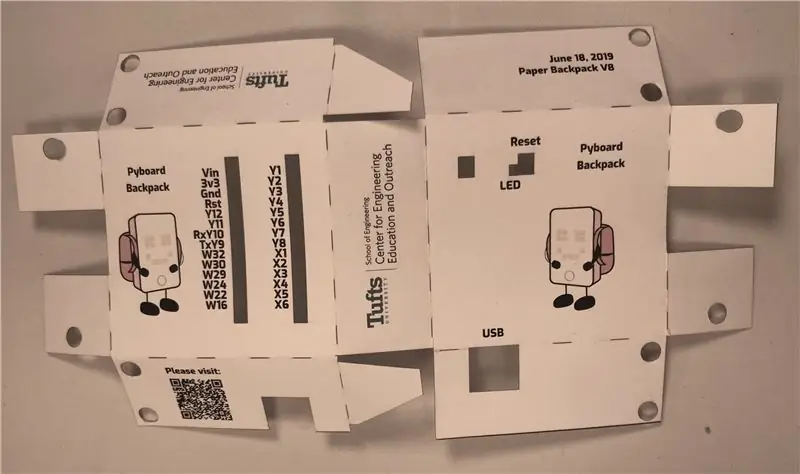

Цветен печат на дизайна на хартиената кутия.
Ако имате достъп до лазерна фреза, използвайте лазерна фреза, за да изрежете дизайна. Ако не, използвайте ножици, за да ги изрежете или използвайте ножове X-acto.
Сгънете ги и ги увийте около 3D отпечатаната кутия. Използвайте греди и колчета, за да фиксирате хартията върху кутията.
Препоръчано:
Умна раница с GPS проследяване и автоматични светлини: 15 стъпки

Интелигентна раница с GPS проследяване и автоматични светлини: В тази инструкция ще направим интелигентна раница, която може да проследява нашата позиция, скорост и има автоматизирани светлини, които могат да ни пазят през нощта. Използвам 2 сензора, за да открия дали е на раменете ви, за да се уверя, че не се изключва, когато не е необходимо
Раница #4: Платка: 8 стъпки

Раница #4: Планче: Раниците SPIKE Prime са разширения за LEGO Education SPIKE Prime. Тази раница ви позволява да свържете вашия SPIKE Prime със светодиоди, бутони, превключватели и джойстици, за да създадете прототипи за управление на SPIKE Prime. Имаме и раница с камера, която позволява
Creative Switch раница: 4 стъпки

Раница Creative Switch:- 9V батерия- 2 сини светодиода- проводници- Проводима материя
Раница #6: UniversalConnector: 5 стъпки

Раница #6: UniversalConnector: Раниците SPIKE Prime са разширения за LEGO Education SPIKE Prime, Универсалната раница за съединители е по същество жична раница, която преобразува конекторите SPIKE Prime в обикновени мъжки щифтове. Тази раница е супер полезна, ако планирате
Раница #5: Микро: бит: 8 стъпки

Раница #5: Micro: bit: SPIKE Prime Раниците са разширения за LEGO Education SPIKE Prime. С раницата Micro: bit можете да свържете Micro: bit към LEGO SPIKE Prime. Можете да интегрирате всички възможности на Microbit към SPIKE Prime. Можете също да общувате между
